Як спілкуватися в чаті в Outlook Web App
Досліджуйте, як ефективно спілкуватися в чаті з колегами в Outlook Web App. Дізнайтеся про покрокову інструкцію та нові можливості для підвищення продуктивності.
Параметр вкладки «Усі методи» в Excel містить поля, які можна використовувати для будь-якого методу вирішення. Можливо, вам ніколи не знадобиться використовувати цю опцію, але вона є, якщо вам потрібно виконати деякі тонкі налаштування.
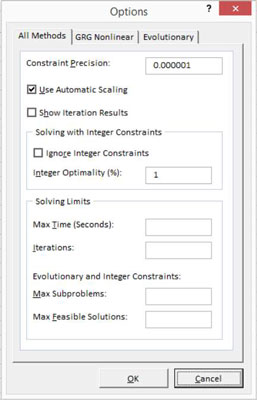
Ви можете встановити прапорець Використовувати автоматичне масштабування, коли працюєте зі змінними, які сильно відрізняються за величиною. Наприклад, якщо ви працюєте з процентними ставками та багатомільйонними залишками на рахунку, ви можете скористатися опцією автоматичного масштабування, щоб сказати Excel: «Привіт, чувак, значення змінної Solver сильно відрізняються за величиною, тому ви повинні автоматично масштабувати ці немовлята».
Якщо у вас немає нічого кращого, установіть прапорець Показувати результати ітерації. Коли ви це зробите, Excel зупиняється після того, як обчислить кожну цільову функцію за допомогою нового набору значень змінної Solver і покаже вам проміжні результати обчислень. Більшість людей не будуть і не повинні піклуватися про проміжні результати розрахунків. У деяких випадках ви можете побачити, як Solver працює над досягненням оптимального результату цільової функції.
Використання цілочисельних обмежень може ускладнити оптимізаційне моделювання, тому в Excel Solver передбачено деякі зміни, які ви можете внести до моделей, які «технічно» повинні повертати цілі значення. Наприклад, ви можете встановити прапорець Ігнорувати цілочисельні обмеження, щоб повідомити Excel, що ви хочете спробувати вирішити проблему (тільки для хихикання) без цілочисельних обмежень.
Ще одна настройка, пов’язана з цілочисельними обмеженнями: поле Integer Optimality % дозволяє вказати максимальну відсоткову різницю, яку ви приймаєте між найкращим рішенням, яке використовує цілочисельні обмеження, і найкращим рішенням, яке ігнорує цілі обмеження.
Використовуйте текстові поля «Максимальний час» і «Ітерації», щоб обмежити обсяг роботи, яку вирішувач виконує для вирішення проблеми оптимізаційного моделювання. Тепер для вирішення цього простого прикладу не потрібно багато часу. Але реальні проблеми часто набагато складніші. Реальна проблема може мати набагато більше змінних Solver, з якими потрібно мати справу.
Обмеження можуть бути більш численними і складнішими. І ви можете ускладнити оптимізацію, виконуючи такі дії, як робота з великою кількістю цілочисельних або двійкових обмежень.
Коли ви працюєте з великими, складними реальними проблемами, час оптимізації Solver може стати дуже тривалим. У цих випадках ви можете встановити максимальний час, який приймає Solver, використовуючи текстове поле Максимальний час. Ви також можете встановити максимальну кількість ітерацій, які виконує Solver, використовуючи текстове поле Ітерації.
Ви можете зупинити обчислення Solver, натиснувши Esc.
Якщо ви використовуєте метод еволюційного розв’язування в ситуації з цілочисельними обмеженнями, ви також можете вказати максимальну кількість підзадач, з якими ви хочете, щоб розв’язувач працював, за допомогою поля «Максимальні підзадачі», а потім максимальну кількість можливих цілочисельних рішень, які ви хочете, щоб вирішувач працював. створювати за допомогою поля «Максимально можливі рішення».
Досліджуйте, як ефективно спілкуватися в чаті з колегами в Outlook Web App. Дізнайтеся про покрокову інструкцію та нові можливості для підвищення продуктивності.
Як заборонити Microsoft Word відкривати файли в режимі лише для читання в Windows. Microsoft Word відкриває файли в режимі лише для читання, що робить неможливим їх редагування? Не хвилюйтеся, методи наведено нижче
Як виправити помилки під час друку неправильних документів Microsoft Word Помилки під час друку документів Word зі зміненими шрифтами, безладними абзацами, відсутнім текстом або втраченим вмістом є досить поширеними. Однак не варто
Якщо ви використовували перо або маркер для малювання на слайдах PowerPoint під час презентації, ви можете зберегти малюнки для наступної презентації або стерти їх, щоб наступного разу, коли ви показуватимете їх, розпочали з чистих слайдів PowerPoint. Дотримуйтесь цих інструкцій, щоб стерти малюнки пером і маркером: Стирання рядків на одній з […]
Бібліотека стилів містить файли CSS, файли мови розширюваної мови таблиць стилів (XSL) та зображення, які використовуються попередньо визначеними основними сторінками, макетами сторінок та елементами керування в SharePoint 2010. Щоб знайти файли CSS у бібліотеці стилів сайту видавництва: виберіть «Дії сайту»→ «Перегляд». Весь вміст сайту. З’являється вміст сайту. Бібліотека Style знаходиться в […]
Не перевантажуйте аудиторію гігантськими цифрами. У Microsoft Excel ви можете покращити читабельність своїх інформаційних панелей і звітів, відформатувавши числа, щоб вони відображалися в тисячах або мільйонах.
Дізнайтеся, як використовувати інструменти соціальних мереж SharePoint, які дозволяють особам і групам спілкуватися, співпрацювати, обмінюватися інформацією та спілкуватися.
Юліанські дати часто використовуються у виробничих середовищах як мітка часу та швидкий довідник для номера партії. Цей тип кодування дати дозволяє роздрібним продавцям, споживачам та агентам з обслуговування визначити, коли був виготовлений продукт, а отже, і вік продукту. Юліанські дати також використовуються в програмуванні, військовій справі та астрономії. Інший […]
Ви можете створити веб-програму в Access 2016. Так що ж таке веб-програма? Ну, веб означає, що він онлайн, а додаток — це просто скорочення від «додаток». Користувацька веб-програма — це онлайн-додаток для баз даних, доступ до якого здійснюється з хмари за допомогою браузера. Ви створюєте та підтримуєте веб-програму у настільній версії […]
Більшість сторінок у SharePoint 2010 відображають список посилань навігації на панелі швидкого запуску ліворуч. Панель швидкого запуску відображає посилання на пропонований вміст сайту, наприклад списки, бібліотеки, сайти та сторінки публікації. Панель швидкого запуску містить два дуже важливі посилання: Посилання на весь вміст сайту: […]








